Redis Object Cache를 WordPress에서 하위 도메인 설정과 함께 사용할 때, 각 사이트 또는 하위 도메인이 독립적인 캐시를 가질 수 있도록 구성하는 것이 중요합니다. 이를 통해 서로 다른 하위 도메인 간의 데이터 충돌을 방지하고, 캐시 관리를 더욱 효율적으로 할 수 있습니다. 다음은 하위 도메인이 있는 경우 Redis Object Cache를 설정하는 방법입니다.
Redis 설치 및 설정
먼저, 서버에 Redis를 설치해야 합니다. 대부분의 Linux 배포판에서는 패키지 관리자를 통해 쉽게 설치할 수 있습니다.
Ubuntu/Debian 시스템의 경우:
sudo apt update
sudo apt install redis-serverCentOS/RHEL 시스템의 경우:
sudo yum install redis설치 후, Redis 서비스를 시작하고 자동 시작되도록 설정합니다.
sudo systemctl start redis
sudo systemctl enable redis- 서버에 Redis를 설치하고 실행합니다. 이미 설치되어 있고 실행 중이라면 다음 단계로 넘어갑니다.
- Redis가 로컬에서 실행 중이며, 기본 포트
6379에서 수신 중인지 확인합니다.
Redis Object Cache 플러그인 설치
WordPress 대시보드에서 “플러그인 > 새로 추가”로 이동하여 “Redis Object Cache” 플러그인을 검색하고 설치한 후 활성화합니다.
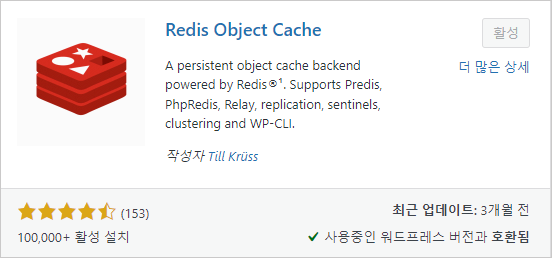
하위 도메인별 캐시 분리
각 하위 도메인 또는 네트워크 사이트에 대해 독립적인 캐시를 구성하려면, wp-config.php 파일에 캐시 키 솔트를 정의해 각 사이트마다 고유한 식별자를 부여해야 합니다.define('WP_CACHE_KEY_SALT', 'sub.example.com:');
위 코드에서 sub.example.com을 해당 하위 도메인의 주소로 교체합니다. 이렇게 하면 각 하위 도메인마다 독립적인 캐시 키 네임스페이스를 가지게 되어, 캐시 데이터가 서로 겹치지 않습니다.
Redis Object Cache 활성화
WordPress 대시보드에서 “설정 > Redis”로 이동하여 “Enable Object Cache” 버튼을 클릭해 Redis 캐싱을 활성화합니다.
캐시 확인 및 관리
플러그인 대시보드에서 캐시 상태를 확인하고 필요에 따라 캐시를 플러시할 수 있습니다.
플러그인 설정을 통해 캐시 만료 시간, 캐시 무효화 규칙 등을 세밀하게 조정할 수 있습니다.
모든 하위 도메인에 대해 반복
네트워크 내의 다른 하위 도메인이나 사이트에 대해서도 동일한 과정을 반복합니다. 각 사이트의 wp-config.php 파일에 대해 고유한 WP_CACHE_KEY_SALT 값을 정의 합니다.
주의사항
멀티사이트 환경에서는 네트워크 전반에 걸쳐 캐시 설정을 일관되게 유지하는 것이 중요합니다. 멀티사이트 설정에서는 wp-config.php 파일에 네트워크 전체에 적용될 수 있는 설정을 정의할 수 있습니다.
Redis 서버의 보안 설정(비밀번호 설정 등)과 백업 전략을 적절히 구성하는 것을 잊지 마십시오.
이러한 단계를 통해 WordPress에서 하위 도메인별로 Redis Object Cache를 효과적으로 설정하고 관리할 수 있습니다. 이를 통해 웹사이트의 성능을 크게 향상시킬 수 있습니다.